要完成这个教程,你只需要有网络就可以了,首先下载 IntelliJ IDEA Community 版。没错,我们就是故意要使用 Community 版,尽管 Utimate 版对 JavaEE 开发的支持更好,但是更好的工具却可能让我们忽略底层的细节。Community 版对于入门来说已经足够。
然后你需要下载 JavaSE 的 JDK,也就是大家使用最多的 JDK 版本。示例使用的 1.8.0 版本。
最后你需要一个 Servlet Container,去 Tomcat 网站下载一个版本,主要要和 JDK 的版本要求相匹配。示例使用的是 Tomcat 8.5.0。
首先创建一个工程,选择好 JDK 版本,一路 Next 就可以了。创建好工程之后,我们创建一个新的 Servlet。首先在左边的 src 上右键创建一个 package,然后在 package 上右键,创建一个 Java Class:
这时候代码上会报很多错误,核心原因是 这个包找不到。前面提的过 Servlet API 是包含在 JavaEE 当中的。为了方便,我们直接使用 Tomcat 附带的 servlet-api.jar 包。
加入依赖有两种办法。一种是在 Classpath 中加入 servlet-api.jar,这个 Classpath 会影响所有使用该 JDK 的工程(不只是当前工程):
另一种办法是只给当前工程添加依赖,在左侧选择 Modules,在 Dependencies 中加入所需依赖的路径:
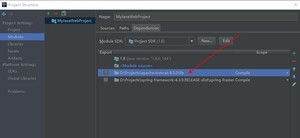
为了避免对别的工程产生影响,推荐使用后一种方式添加依赖。
为了让 Servlet 跑起来,我们需要把它部署到 Tomcat 上。首先在 src 目录隔壁,创建一个 目录(注意名字一定要正确),然后在里面创建一个 文件:
可以看到 的作用是告诉 Tomcat,我们想使用哪个 Servlet 来处理对应的请求。Tomcat 通过 找到对应的 Servlet 完成请求以及响应过程。
下面是具体的部署过程。首先找到 Tomcat 的目录,其中有一个 webapps 文件夹,在里面创建一个新的 MyFirstServlet 文件夹,然后把整个 文件夹拷贝过去,此时的目录结构应该是这样的:
下一步,将 IDEA 编译出的产物(默认应该在 out 文件夹中),把 package 结构已经对应的产物拷贝到 中的 文件夹里,完成之后的目录结构应该是这样的:
完成部署工作之后,需要启动 Tomcat 服务器。找到 Tomcat 目录中的 bin 文件夹,使用 cmd 运行其中的 startup.bat。如果提示没有设置 或 ,需要到环境变量中设置一下。完成设置之后,Tomcat 应该可以正常启动。
版权声明:
本文来源网络,所有图片文章版权属于原作者,如有侵权,联系删除。
本文网址:https://www.bianchenghao6.com/h6javajc/17760.html
